Kui teil on vaja Android-kõnesid salvestada, on kiireim ja lihtsam viis kasutada sisseehitatud kõnesalvestit. Vastake kõnele, puudutage nuppu Salvesta ja teie telefon hoolitseb ülejäänu eest. Kuid mõnikord ei pruugi see valik pärast kõne katkestamist saadaval olla või pole helisalvestust saadaval. Uurime, mis võib neid kõnede salvestamise probleeme põhjustada ja kuidas neid parandada.
Miks ma ei saa Androidis kõnesid salvestada?
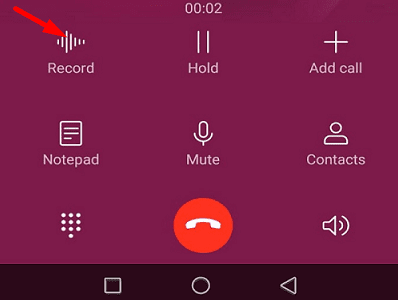
Androidi kõnede salvestamise nõuded ja piirangud
Kõne salvestamine Androidis pole nii lihtne. On mitmeid nõudeid või piiranguid, millest peate teadma. Allpool loetleme kõige olulisemad.
- Selle valiku kasutamiseks peab teil olema Android 9 või uuem versioon. Kui kasutate vananenud OS-i versiooni, kontrollige värskendusi.
- Installige oma seadmesse rakenduse Telefon uusim versioon. Lisateabe saamiseks vt Kuidas värskendada Androidi rakendusi käsitsi ja automaatselt.
- Teie Android-seade ja operaator peavad toetama kõne salvestamise funktsiooni. See valik ei pruugi vanemate telefonimudelite puhul saadaval olla.
- Olenevalt piirkonnast, kus te praegu asute, ei pruugita seda funktsiooni toetada. Põhimõtteliselt on kolm stsenaariumi:
- Funktsioon on täielikult toetatud ja salvestusvalik ilmub ekraanile kohe, kui kõne vastu võtate.
- Mõnes riigis on kõnede salvestamise valik Androidi põhiseadetes vaikimisi keelatud ja kõnede salvestajad ei saa sellest mööda minna.
- Teistes riikides on see valik keelatud, kuid kolmanda osapoole kõnede salvestamise rakendused saavad piirangust edukalt mööda minna.
⇒ Kiire märkus: Ärge unustage liini teises otsas olevat inimest teavitada, et salvestate telefonikõnet. Sõltuvalt teie elukohast võib telefonikõne salvestamine teist isikut eelnevalt teavitamata olla ebaseaduslik.
Tühjendage telefonirakenduse vahemälu
Navigeerige Seaded, valige Rakendusedja minge aadressile Kõik rakendused. Valige Telefoni rakendus ja puudutage Säilitamine. Lööge Tühjenda vahemälu nuppu ja kontrollige, kas probleem on kadunud. Lisaks ärge unustage minna aadressile Seaded, valige Säilitamineja kustutage rämpsfailid. Taaskäivitage oma Android-seade ja kontrollige tulemusi.

Lubage juurdepääsetavuse seadetes kõnede salvestamine
Kui kasutate operatsioonisüsteemi Android 11, navigeerige saidile Juurdepääsetavuse seaded ja lülitage sisse Kõnede salvestaja valik. Seejärel saate installida mis tahes soovitud kõnede salvestamise rakenduse.
Installige kõik ootel värskendused
Aegunud rakendused võivad mõnikord teie telefoni rakendust häirida, seega vältige seda. Käivitage Play poe rakendus, klõpsake oma profiilipildil ja valige Minu rakendused ja mängud. Lööge Värskenda kõik nuppu kõigi ootel olevate värskenduste installimiseks.
Kasutage kolmanda osapoole kõnesalvestit
Kui probleem püsib või teie seade ei toeta kõnede salvestamise valikut, installige töö tegemiseks kolmanda osapoole rakendus. Play poes on saadaval palju valikuid. Sisesta lihtsalt "kõne salvestamine” otsinguribal ja valige oma vajadustele kõige paremini vastav rakendus.
Pidage meeles, et peate võib-olla siiski oma kõnesalvesti seadeid muutma. Tundub, et Google'ile ei meeldi mõte, et kasutajad saavad kõnesid salvestada. Näiteks kui kasutate Cube ACR-i, peate muutma rakenduse sätteid ja määrama heliallika Hääletuvastus.
Järeldus
Kõnede salvestamisel on mitmeid piiranguid, mis võivad takistada teil Androidis telefonikõnesid salvestamast. Kui see funktsioon pole teie nutitelefonis saadaval, kontrollige, kas teie terminal toetab seda. Lisaks võite võtta ühendust oma operaatoriga, et veenduda, kas nad toetavad kõnede salvestamist.
Kui arvate, et see on vaid ajutine tehniline tõrge, tühjendage rakenduse Telefon vahemälu, installige kõik ootel olevad värskendused või laadige alla kolmanda osapoole kõnesalvesti.
Rääkides sellest, milline on parim Androidi kõnede salvestamise rakendus, mida olete seni kasutanud? Andke meile allolevates kommentaarides teada.